クライアントアクセスを利用してスプールファイルをテキストファイル化する方法
Question
今まで、スプールファイルを紙に出力したことしかありません。テキストファイルにしてPCにダウンロードしたいと思うのですが、そういったことはできるのでしょうか。使用しているエミュレータはIBM i Access for Windowsになります。
Answer
IBM i Access for Windows(旧クライアントアクセス)を利用されているのであれば、比較的容易にテキストファイル化することが可能です。
※IBM i Access for Windows(旧クライアントアクセス)の修正パッチ(サービスパック)は必ず適用してからご利用ください。
http://www-06.ibm.com/systems/jp/power/software/i/techinfo/ptf/service_pack.html
0.スプールファイルを作成します。デフォルトの出力待ち行列がプリンターに即時出力されるよう設定されている場合は、CHGJOB OUTQ(ライブラリ/OUTQ名)等で出力先を変更し、スプールファイルが待ち行列内に留まるよう準備してください。
1.PCのスタートボタンからすべてのプログラムをたどり、IBM i Access for Windows内にある「Systemiナビゲーター(旧i Seriesナビゲーター)」をクリックし起動してください。起動まで少し時間がかかります。
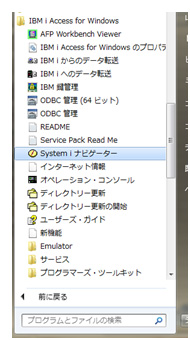
2.次に、「ユーザー接続」から、ダウンロードしたいマシンのIP(またはホスト名)をクリックしてください。今回は10.1.20.33をクリックします。
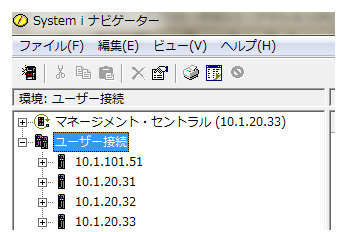
サインオンを求められる場合は、ASと同じユーザーとパスワードでサインオンしてください。
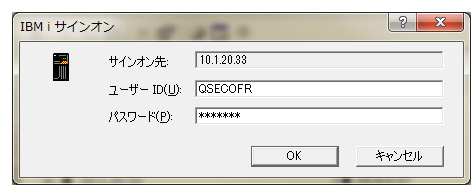
3.対象マシンのIPの下に項目がいくつか出てきたと思います。「実行管理機能」のツリーを開き、出力待ち行列のツリーを開いてください)。(「実行管理機能」がない方は6.を確認してください)
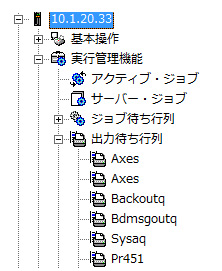
4.出力待ち行列の一覧の中から、スプールファイルを入れた出力待ち行列を探し、ダブルクリックしてください。右のフレーム内に出力待ち行列内のスプールファイル一覧が表示されます。
複数同名のファイルがある場合は、右にスクロールして、日付や時刻等のデータからどのファイルかを特定します。

5.ファイルをつかんで、デスクトップなどにドラッグ&ドロップするとテキストファイルとなります。
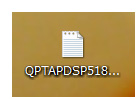
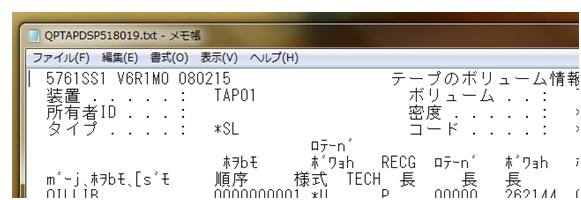
ドロップ後、更新ボタンを押さないと画面上にアイコンが現れない場合があります。
6.「実行管理機能」がない場合は、「基本操作」のツリーから「プリンター」を開き、印刷装置名を選ぶことでほぼ同様の操作が可能です。ただし、「実行管理機能」とは異なり、印刷装置の存在しないOUTQに入れたスプールファイルは見つけることができません。また、「基本操作」すら使用できない場合は、「System I ナビゲーター(旧i Seriesナビゲーター)」を追加で導入する必要があります。









